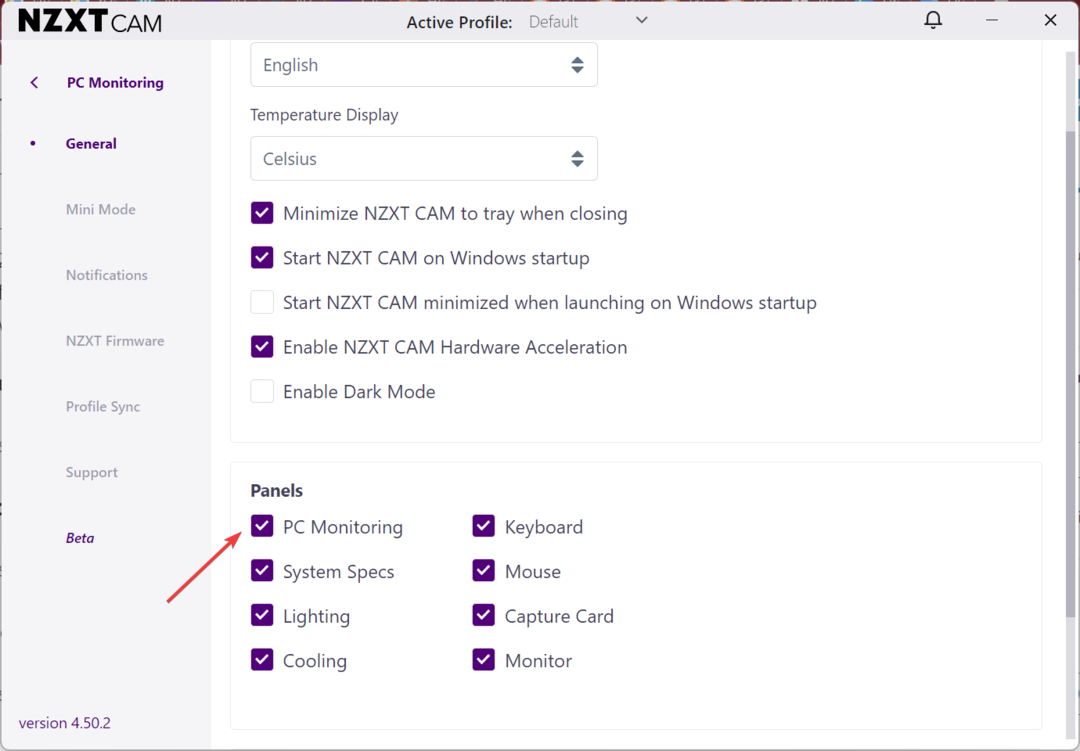Ștergeți în siguranță acest folder și îmbunătățiți performanța sistemului
- Windows Panther Folder găzduiește fișiere jurnal pentru fiecare actualizare, instalare și configurare Windows 11.
- Face acest lucru pentru a păstra o evidență a tuturor și este un aspect important al restaurării sistemului la o versiune anterioară.
- Îl puteți șterge pentru a îmbunătăți performanța sistemului fără probleme, la fel ca ștergerea oricărui tip de fișier temporar.
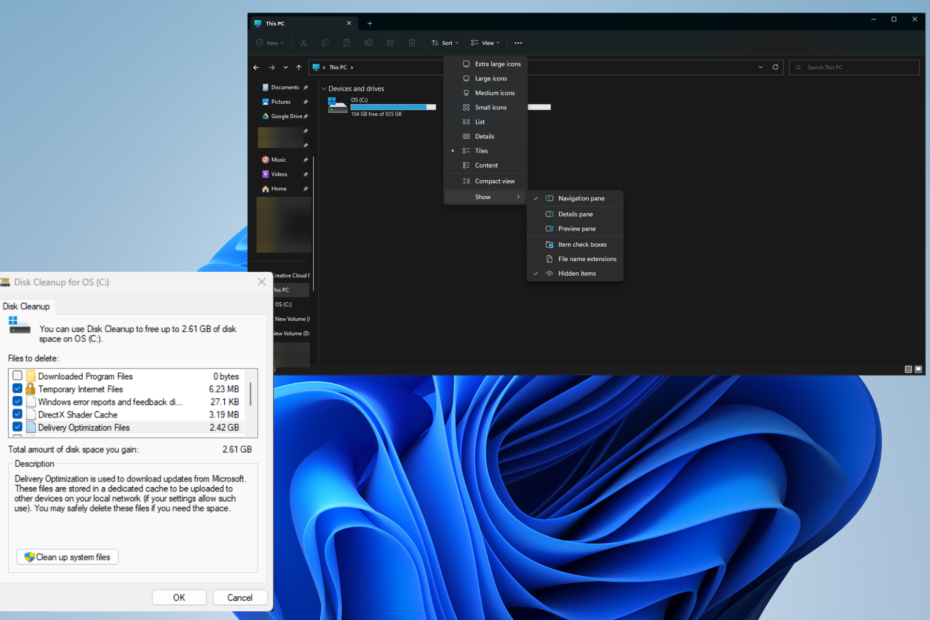
XINSTALAȚI FÂND CLIC PE DESCARCARE FIȘIER
Acest software va repara erorile comune ale computerului, vă va proteja de pierderea fișierelor, malware, defecțiuni hardware și vă va optimiza computerul pentru performanță maximă. Remediați problemele PC-ului și eliminați virușii acum în 3 pași simpli:
- Descărcați Instrumentul de reparare PC Restoro care vine cu tehnologii brevetate (brevet disponibil Aici).
- Clic Incepe scanarea pentru a găsi probleme Windows care ar putea cauza probleme PC-ului.
- Clic Repara tot pentru a remedia problemele care afectează securitatea și performanța computerului.
- Restoro a fost descărcat de 0 cititorii luna aceasta.
Windows Panther este un folder care găzduiește toate fișierele jurnal pentru Instalare, configurare și actualizări Windows 11. Îl puteți șterge fără efecte adverse. Acestea sunt fișiere temporare, deci nu există nicio problemă.
Cu toate acestea, există o situație în care nu ar trebui să ștergeți folderul și asta dacă plănuiți revenirea la o versiune anterioară de Windows. Fără folderul Panther, rollback-ul nu va funcționa.
De ce ar trebui să șterg fișierele temporare de pe computerul meu Windows?
În afară de acest scenariu, ștergerea folderului este un lucru perfect de făcut. Există mai multe beneficii pentru a scăpa de acele fișiere temporare.
- Poate elibera o tonă de spațiu pe hard disk - Ștergerea fișierelor inutile este o modalitate excelentă eliberați spațiu. Este recomandat să faceți acest lucru des.
- Ștergerea fișierelor poate îmbunătăți performanța sistemului - Scăpând de puful în plus, s-ar putea să începeți să experimentați computerul rulează mult mai repede și mai netedă decât înainte.
- Reduce șansele de erori și blocări - Un computer supraîncărcat poate avea mai multe probleme de performanță, inclusiv prăbușirea constantă. Ștergerea fișierelor temporare poate rezolva acest lucru.
- Reduce durata timpilor de încărcare - A fi capabil să scurtează timpii de încărcare ar trebui să fie muzică pentru urechile jucătorilor care doresc să obțină jocul lor preferat cât mai curând posibil.
Cum pot șterge folderul Windows Panther?
Există o singură modalitate de a face acest lucru atunci când ștergeți folderul Windows Panther. Pe lângă faptul că arătăm această metodă, vă vom arăta și modalități alternative de a șterge fișierele temporare pe Windows.
- În primul rând, puteți utiliza a instrument de curățare terță parte precum Restoro sau CleanMyPC. Un astfel de software va trece prin hard disk, va găsi fișiere temporare și le va șterge automat.
- Dacă doriți să duceți lucrurile cu un pas mai departe, puteți utiliza software de curățare a memoriei cum ar fi Ashampoo WinOptimizer pentru a elibera memorie și pentru a crește performanța sistemului.
- De asemenea, este recomandat să activați Storage Sense pe computerul cu Windows 11. Este o caracteristică care va șterge automat fișierele temporare.
1. Ștergeți folderul prin File Explorer
- Lansați Explorator de fișiere și accesați unitatea principală a computerului. De obicei este C: conduce.
- Derulați în jos până când găsiți Windows pliant. Faceți dublu clic pe el pentru a deschide.
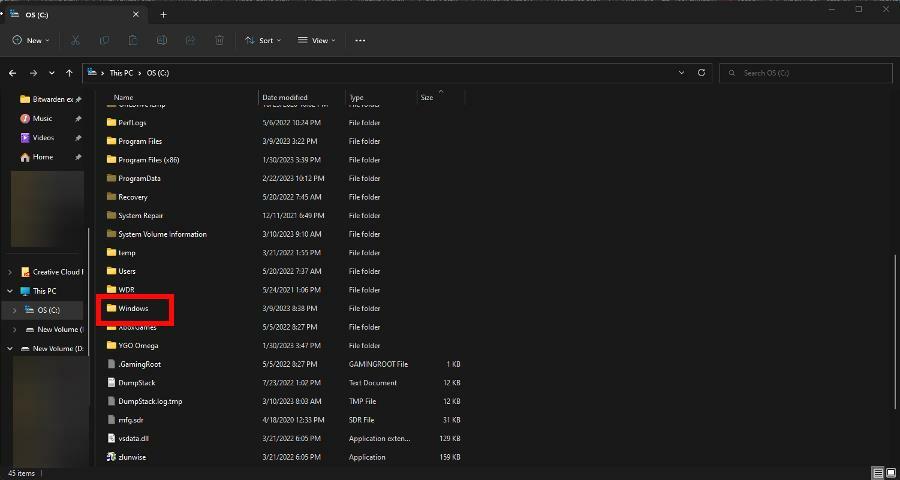
- În această nouă fereastră, derulați în jos până când găsiți Panteră. Sterge-l.
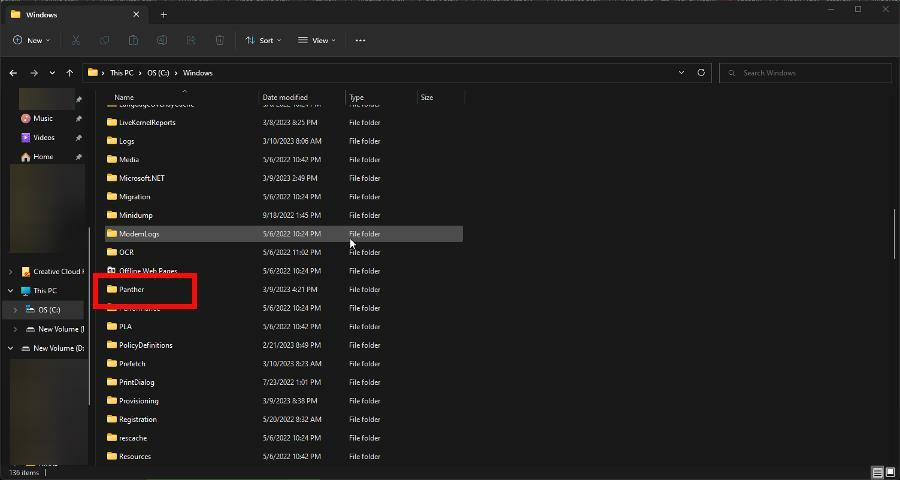
2. Curățați fișierele prin Curățare disc
- Caută Curățare disc în Bara de căutare Windows. Faceți clic pe prima intrare pe care o vedeți.
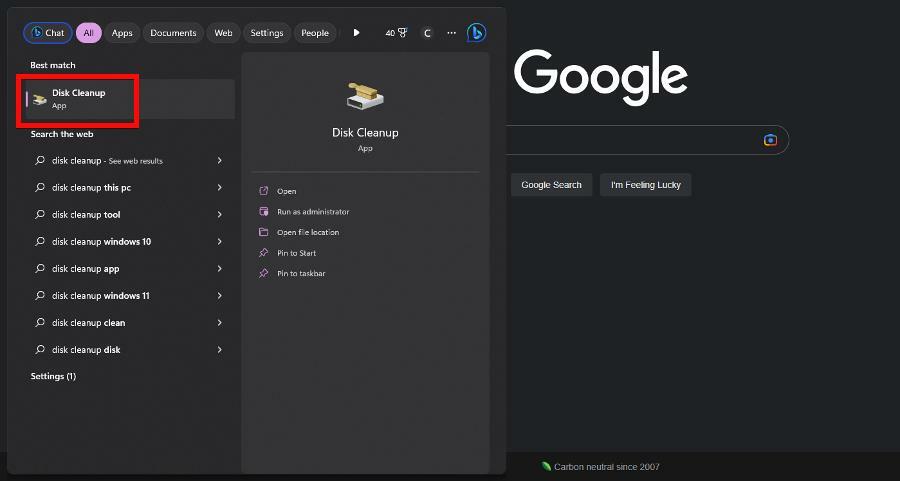
- Selectați unitatea care are Windows Panther pliant. Clic BINE.
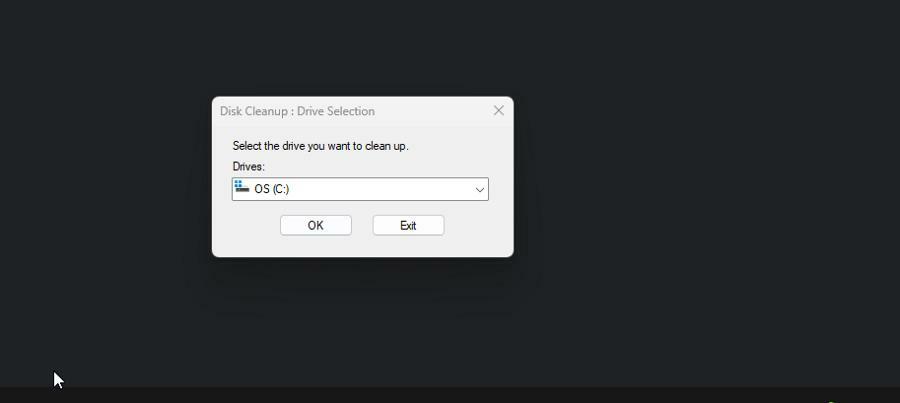
- În noua fereastră care apare, asigurați-vă că caseta de lângă Fișiere temporare de internet este bifat. Clic Bine pentru a le șterge. Aceasta va include Windows Panther.
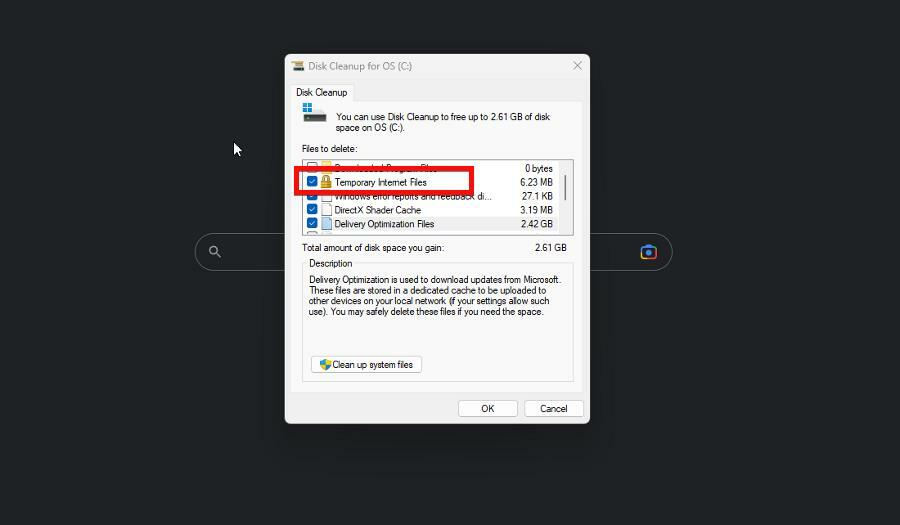
- Căutați un Windows 11 ușor? Tiny11 este răspunsul
- AI.exe: Ce este și ar trebui să-l eliminați?
3. Ștergeți Panther din folderul $Windows
- În primul rând, va trebui să faceți $Windows apare folderul. Începeți prin a vă extinde Vedere în partea de sus a File Explorer, apoi plasați cursorul peste Spectacol, și selectați Articole ascunse.
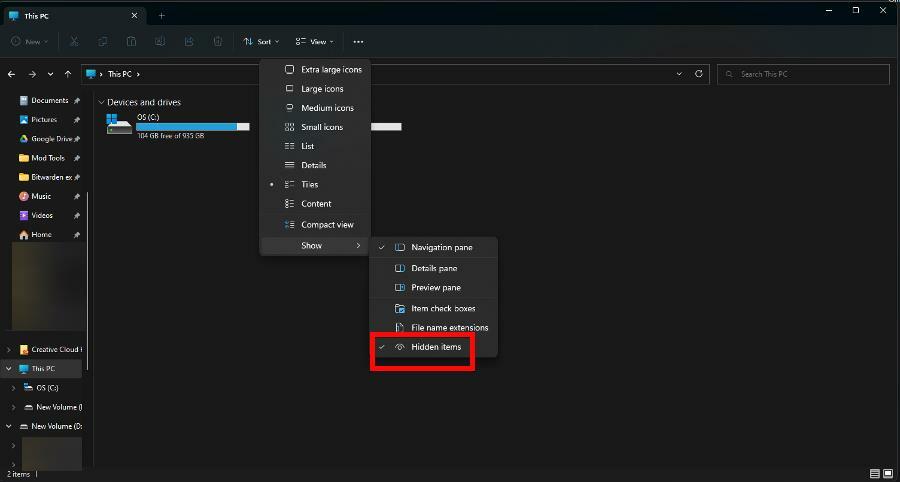
- Faceți clic pe cele trei puncte din partea de sus a Explorator de fișiere. Selectați Opțiuni.
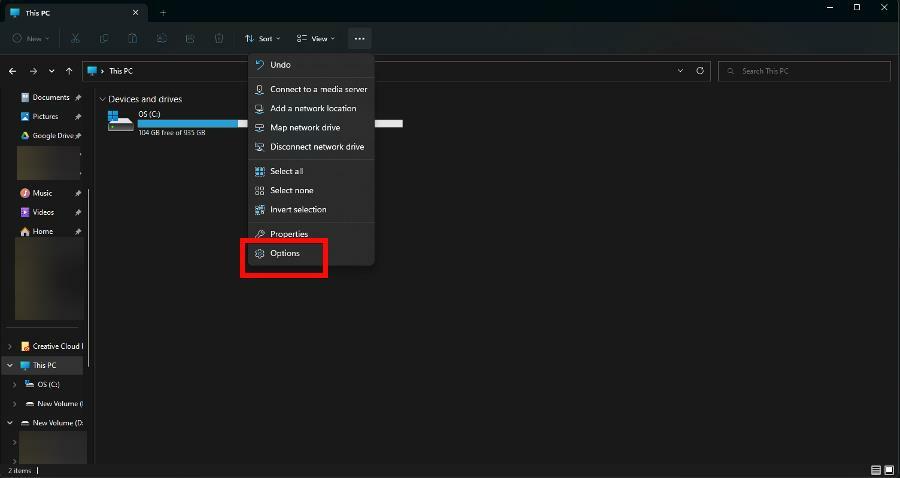
- Du-te la Vedere fila. Derulați în jos și bifați Afișați fișierele, folderele și unitățile ascunse.
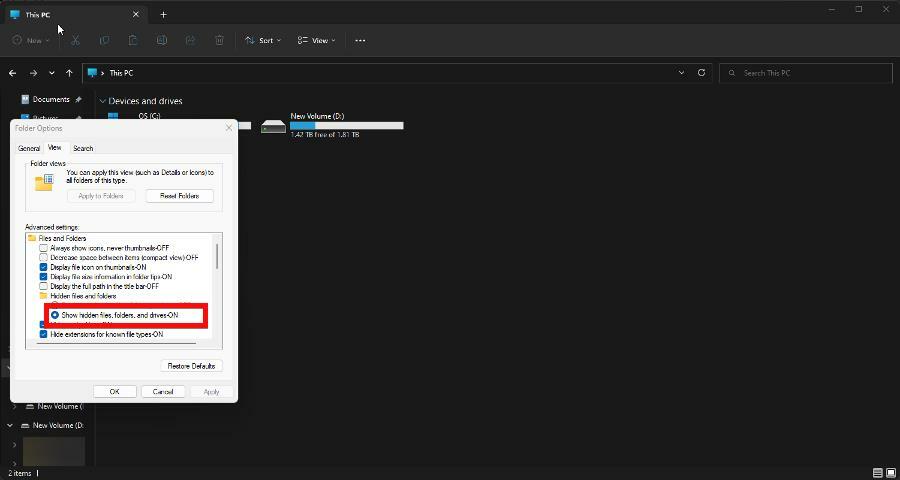
- Derulați și mai departe în jos și debifați caseta de lângă Ascundeți fișierele de sistem de operare protejate. Dacă apare un mesaj de avertizare, selectați Da.
- Acum accesați C: Drive, așa cum se arată mai devreme. Dublu click $WINDOWS.~BT.
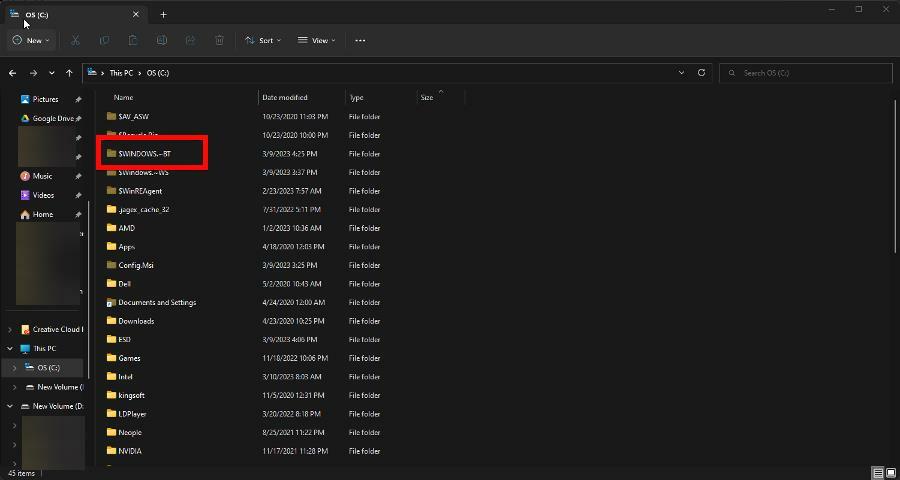
- Dublu click Surse. Ștergeți Panteră pliant.
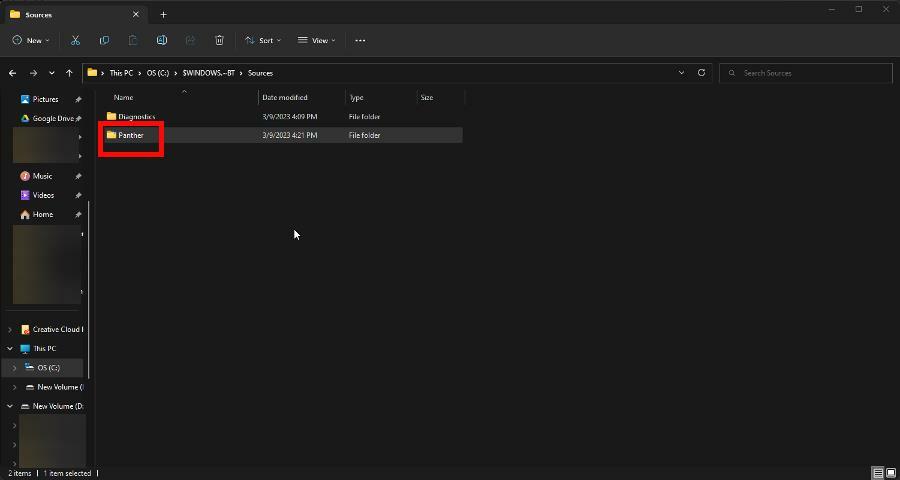
Ce pot face dacă Windows Manager ocupă o mulțime de resurse GPU?
Sfat de expert:
SPONSORIZAT
Unele probleme ale PC-ului sunt greu de rezolvat, mai ales când vine vorba de depozite corupte sau de fișiere Windows lipsă. Dacă întâmpinați probleme la remedierea unei erori, este posibil ca sistemul dumneavoastră să fie parțial defect.
Vă recomandăm să instalați Restoro, un instrument care vă va scana mașina și va identifica care este defecțiunea.
Click aici pentru a descărca și a începe repararea.
Windows Manager este un manager de sistem care este forța principală din spatele redării interfeței de utilizator a unui computer prin utilizarea plăcii grafice a mașinii pe monitor.
Există o problemă cu această funcție, prin aceea că va ocupa brusc o mulțime de resurse performanța computerului până la un crawl. Este recomandat să dezactivați efectele vizuale pe Windows 11.
În plus, vă recomandăm să instalați câteva Software de monitorizare a performanței computerului pentru a vă ajuta să vedeți în ce zone computerul dvs. poate fi slab. De asemenea, puteți utiliza aplicația pentru a fi atent la piesele deteriorate.
Nu ezitați să comentați mai jos dacă aveți întrebări despre alte modalități de îmbunătățire a performanței. De asemenea, lăsați comentarii despre recenziile pe care doriți să le vedeți sau informații despre alte funcții Windows 11.
Mai aveți probleme? Remediați-le cu acest instrument:
SPONSORIZAT
Dacă sfaturile de mai sus nu v-au rezolvat problema, este posibil ca computerul să întâmpine probleme mai profunde cu Windows. Iti recomandam descărcarea acestui instrument de reparare a PC-ului (evaluat excelent pe TrustPilot.com) pentru a le adresa cu ușurință. După instalare, faceți clic pe butonul Incepe scanarea butonul și apoi apăsați pe Repara tot.